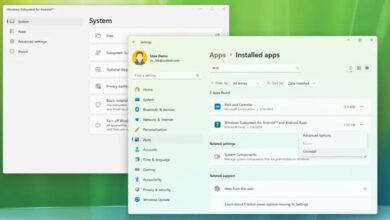نحوه حل مشکل کار نکردن اپلیکیشن اینستاگرام در ویندوز ۱۱
همانطور که می دانید اپلیکیشن اینستاگرام یکی از پرطرفدارترین سرویس های سوشیال مدیا در سطح جهان است. به گونه ای که ماهانه از یک میلیارد کاربر فعال میزبانی می کند. تمامی کاربران می توانند با استفاده از نرم افزار های اختصاصی در دستگاه های متفاوت به حساب اینستاگرام خود دسترسی داشته باشند. به گونه ای که علاوه بر تلفن های هوشمند Android و Ios سرویس های ویندوزی مایکروسافت نیز امکان پشتیبانی از آن را دارند.
با این حال، گزارش های رسیده به ما، حاکی از آن است که بسیاری از کاربران ویندوزی امکان استفاده از اینستاگرام را در ویندوز ۱۱ خود ندارند. به این ترنیب، اگر از کاربران پرشور اینستاگرام هستید و با مشکل کار نکردن این اپلیکیشن مواجه می شوید، توصیه می کنیم مراحل ارائه شده در این مقاله را دنبال کنید.
چه دلایلی باعث کار نکردن اپلیکیشن اینستاگرام می شود؟
دلایل مختلفی وجود دارد که از اجرای صحیح اپلیکیشن اینستاگرام در ویدوز ۱۱ شما جلوگیری می کند. با این حال، در این بخش از مقاله می توانید مواردی که اکثر کاربران نیز با آن مواجه بودند را مورد بررسی قرار دهید.
- سرور های اینستاگرام دچار اختلال شده باشند.
- از یک اپلیکیشن قدیمی در رایانه خود استفاده می کنید.
- فایل ها و داده های برنامه خراب شده باشد.
- برنامه هایی وجود دارد که با اپلیکیشن اینستاگرام تداخل دارد.
چگونه مشکل کار نکردن اپلیکیشن اینستاگرام را در ویندوز ۱۱ خود برطرف کنیم؟
راه های زیادی برای حل مشکل کار نکردن اینستاگرام در ویندوز ۱۱ وجود دارد، اما قبل از ورود به این مسائل، توصیه می کنیم رایانه خود را مجددا راه اندازی کنید. زیرا؛ در بسیاری از موارد مشاهده شده است که این خطا به دلیل یک باگ موقت در ویندوز ایجاد شده است و شما می توانید با استفاده از گزینه Restart در ویندوز، این مشکل را برای نرم افزار اینستاگرام خود رفع کنید.
با این حال، اگر همچنان با این خطا رو به رو بودید توصیه می کنیم موارد اشاره شده در این مقاله را مورد بررسی قرار دهید:
وضعیت سور های اینستاگرام را بررسی کنید
هر از گاهی ممکن است به دلیل حجم بالای ورودی سرور ها، اینستاگرام قادر به پاسخگویی بخشی از کاربران خود نباشد. زیرا، این ابزار برای کار کردن نیاز به اینترنت و اتصال حساب شما به سرور های مخصوص خود را دارد. به این ترتیب، اگر بخشی از این سرور از کار بی افتد شما نمی توانید از این اپلیکیشن استفاده کنید.
در این صورت، اگر فکر می کنید مشکل اصلی این برنامه از سرور های پشتیبانی اینستاگرام است، توصیه می کنیم به وب سایت DownDetector مراجعه کنید. این ابزار به شما امکان می دهد تا با جستجوی عبارت Instagram قطعی برنامه و عدم ارتباط با سرور های مربوطه را طی ۲۴ ساعت گذشته بررسی کنید.
عیب یاب ویندوز مربوط به ابزار Windows Store را اجرا کنید
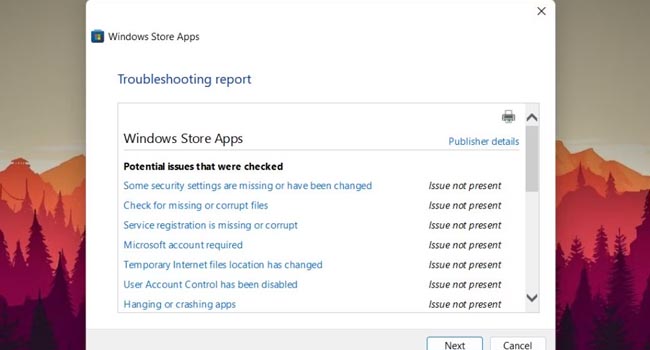
ویندوز ۱۱ عیب یاب های اختصاصی را برای حل مشکلات نرم افزاری ارائه می دهد. از این رو، برای حل مشکل عدم اجرای اینستاگرام توصیه می کنیم از این ابزار استفاده کنید.
عیب یاب Windows Store را با استفاده از مراحل زیر اجرا کنید:
- با استفاده از کلید های ترکیبی Win + I تنظیمات ویندوز را باز کنید.
- از پنل سمت چپ به مسیر System > Troubleshoot > Other troubleshooters بروید.
- صفحه را به پایین اسکرول کرده تا System Store Apps را پیدا کنید.
- اکنون بر روی گزینه Run کلیک کرده و سپس منتظر بمانید تا اسکن ویندوز کامل شود.
پس از اتمام اسکن دستورالعمل های روی صفحه را طی کرده و در نهایت رایانه خود را مجددا راه اندازی کنید. اکنون، نرم افزار اینستاگرام خود را باز کرده و سپس بررسی کنید که آیا مشکل شما برطرف شده است یا خیر.
اینستاگرام خود را به روزرسانی کنید
گاهی اوقات ممکن است به دلیل استفاده از نسخه قدیمی اینستاگرام، ممکن است در راه اندازی آن با مشکل مواجه شوید. از این رو، اگر هیچ یک از موارد اشاره شده خطای عدم اجرای اینستاگرام را حل نکرد، توصیه می کنیم با استفاده از موارد زیر، اینستاگرام خود را به روزرسانی کنید.
- عبارت Microsoft Store را در جستجوی ویندوز تایپ کرده و سپس مرتبط ترین گزینه را انتخاب کنید.
- در پنل سمت چپ بر روی گزینه Library کلیک کنید.
- نرم افزار اینستاگرام را در فروشگاه مایکروسافت انتخاب کرده و سپس بر روی گزینه Update کلیک کنید.
- اکنون مایکروسافت به صورت خودکار اینستاگرام را به روزرسانی میکند.
پس از اتمام به روز رسانی رایانه خود را ریستارت نموده و سپس بررسی کنید که آیا اپلیکیشن اینستاگرام در رایانه شما اجرا خواهد شد یا خیر. اگر اینچنین نیست توصیه می کنیم دیگر موارد اشاره شده در مقاله را دنبال کنید.
برنامه اینستاگرام خود را تعمیر و سپس ریست کنید
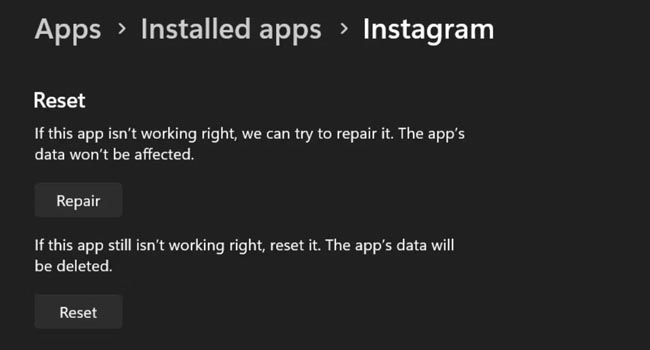
ویندوز ۱۱ به طور پیشفرض دارای ابزاری برای تعمیر و ریستارت اپلیکیشن های ویندوز است. از این رو توصیه می کنیم برای حل مشکل خود، ابتدا نرم افزار اینستاگرام را با استفاده از مراحل زیر تعمیر و سپس راه اندازی مجدد کنید.
نرم افزار اینستاگرام خود را با استفاده از مراحل زیر تعمیر کنید:
- با استفاده از کلید های ترکیبی Win + I تنظیمات ویندوز را باز کنید.
- در ابزار Settings به مسیر Apps > Installed apps بروید.
- صفحه را به پایین اسکرول کرده تا اپلیکیشن اینستاگرام را از لیست پیدا کنید.
- بر روی نماد سه نقطه کلیک کرده و سپس از منوی زمینه گزینه Advanced را انتخاب کنید.
- در نهایت بر روی گزینه Repair کلیک کنید و سپس منتظر بمانید فرایند تعمیر اینستاگرام تکمیل شود.
اگر تعمیر اپلیکیشن اینستاگرام مشکل شما را در عدم اجرای اینستاگرام حل نکرد، توصیه می کنیم با استفاده از موارد زیر، این اپلیکیشن را راه اندازی مجدد کنید.
- همانند مورد قبلی، این مسیر را تا مرحله چهار ادامه دهید.
- از منوی زمینه گزینه Reset را انتخاب کنید و سپس منتظر بمانید تا این فرایند تکمیل شود.
اکنون، رایانه خود را ریستارت نموده و سپس بررسی کنید که آیا مشکل اینستاگرام شما حل شده است یا خیر. به احتمال فراوان با استفاده از ابزار Repair و Reset، نرم افزار اینستاگرام به حالت خود بازمیگردد. با این حال، اگر همچنان مشکل با این مشکل رو به رو بوده اید، توصیه می کنیم مرحله آخر این مقاله، یعنی همان نصب مجدد اینستاگرام را در دستور کار خود قرار دهید.
حذف و نصب مجدد نرم افزار اینستاگرام

راه حل پایانی ما برای رهایی از این مشکل، حذف و نصب مجدد اپلیکیشن اینستاگرام است. از این رو اگر همچنان با این مشکل رو به رو هستید، توصیه می کنیمبا استفاده از مراحل زیر، نرم افزار اینستاگرام خود را حذف نمایید.
- عبارت Instagram را در جستجوی ویندوز تایپ کنید.
- از منوی گزینه App Settings که در زیر نام برنامه فهرست شده است کلیک کنید.
- صفحه را به پایین اسکرول کرده و سپس بر روی گزینه Uninstall کلیک کنید.
- پس از حذف کامل برنامه، رایانه خود را مجددا راه اندازی کنید.
- نرم افزار Microsoft Store را اجرا کنید.
- عبارت Instagram را در بخش جستجوی برنامه تایپ کرده و سپس بر روی گزینه Install کلیک کنید.
- پس از نصب برنامه، برنامه را اجرا کرده و سپس وارد حساب کاربری خود شوید.
استفاده از این ویژگی به شما اطمینان می دهد که در صورت بروز هر نوع خطایی در فایل ها و داده های اینستاگرام به طور کامل حذف شوند و شما بتوانید به راحتی از این ابزار در رایانه خود بهره ببرید.
از اپلیکیشن اینستاگرام در ویندوز ۱۱ خود بهره ببرید
همانطور که مطالعه کردید، ما در این مقاله سعی کرده ایم با استفاده از ۵ مرحله ساده به حل مشکل عدم اجرای اینستاگرام در ویندوز ۱۱ بپردازیم. از این رو، اگر شما نیز به حساب اینستاگرام خود دسترسی ندارید می توانید عنوان های اشاره شده را یک به یک دنبال کنید تا از شر این مشکل رهایی یابید.